Inserir folhas quando fizer cópias em transparências
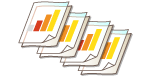 | Ao copiar para transparências, é possível evitar que se colem umas às outras, inserindo folhas entre elas. É também possível imprimir em folhas inseridas. |
1
Coloque transparências e papel para inserção.
Coloque a transparência no tabuleiro multifunções e o papel para inserção na gaveta para papel, e especifique o formato e o tipo de papel para a transparência e para o papel. Colocar papel

Para obter informações sobre o formato de papel disponível para transparências, consulte Características técnicas do hardware.
2
Coloque o original. Colocar originais
3
Carregue em <Cópia>. Ecrã <Início>
4
Carregue em <Opções> no ecrã das funções básicas de cópia. Ecrã das funções básicas de cópia
5
Carregue em <Folhas rosto transparent.>.
6
Selecione se pretende copiar na folha de inserção e especifique-a.
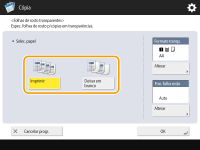
Para copiar para a folha de inserção, carregue em <Imprimir>. A imagem impressa na transparência anterior é impressa na folha de inserção.
Para especificar o formato da folha de inserção, carregue em <Alterar> em <Frm. folha rosto> e selecione o formato de papel.
7
Carregue em <OK>  <Fechar>.
<Fechar>.
 <Fechar>.
<Fechar>.8
Carregue em  (Iniciar).
(Iniciar).
 (Iniciar).
(Iniciar).A cópia é iniciada.